Cosmic Läkemedel, makulera e-recept, rekommendation
Arbetssättet beskriver hur du makulerar e-recept skickade från Cosmic RJL.
Makulera recept
En förskrivare har rätt att makulera recept för de läkemedel som han/hon har rätt att förskriva, oavsett vem som ursprungligen skapade e-receptet.
Funktionen bör användas vid:
- e-recept som skickats till fel patient
- felaktigt skapat/skickat recept
- utsättning av läkemedel (makulera de kvarvarande uttag som finns)
- ordinationsändring som kräver nytt recept (makulera inaktuella recept)
- läkemedelsavstämning (makulera inaktuella recept)
Makulering av e-recept vid utsättning
För att enklare kunna makulera aktiva recept vid utsättning av en behandling kommer det upp en dialogruta som visar de recept som bör makuleras. Det går att makulera e-recepten direkt via denna dialogruta. 
Makulera e-recept på avslutade läkemedelsbehandlingar
Om en behandling har satts ut utan att först makulera e-recept går det att makulera e-recept på behandlingar som ligger under Avslutade läkemedelsbehandlingar i Läkemedelslista. Det går inte makulera e-recept på en avslutad läkemedelsbehandling från Receptöversikt.
Makulera e-recept på dosjusterade läkemedelsbehandlingar
När ett läkemedel dosjusteras bör ett nytt recept skickas på den nya doseringen. Receptet på den gamla doseringen bör makuleras. Makulering av ett gammalt recept görs antingen från Läkemedelslista eller Receptöversikt (se nedan). Var noga så att rätt recept makuleras.
Makulera e-recept från Läkemedelslista och Receptöversikt
Du makulerar ett e-recept genom att:
- Öppna Läkemedelslista eller Receptöversikt.
- Läkemedelslista: Markera den läkemedelsbehandling där e-recept ska makuleras.
Receptöversikt: Välj visningsläge Alla högst upp så visas samtliga e-recept för en behandling. Markera det e-recept du vill makulera. Behöver du kontrollera att det är rätt e-recept du valt, högerklicka på receptraden och välj Visa receptinformation… för att få mer information om receptet. - Högerklicka och välj Makulera recept i menyn.
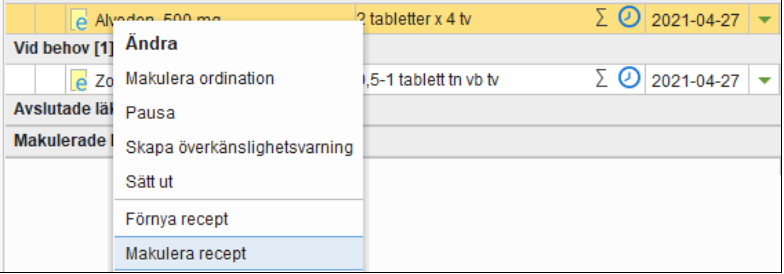
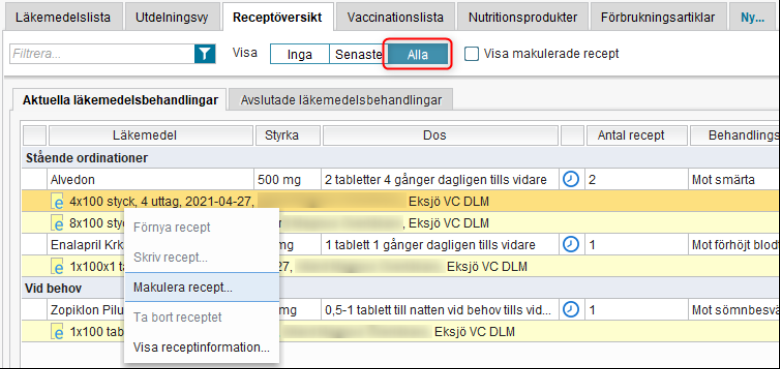
- Vid makulering från Läkemedelslista öppnas dialogrutan Makulera recept. Markera det recept som ska makuleras och klicka på Makulera. Vid makulering från Receptöversikt kommer du direkt till steg 5.
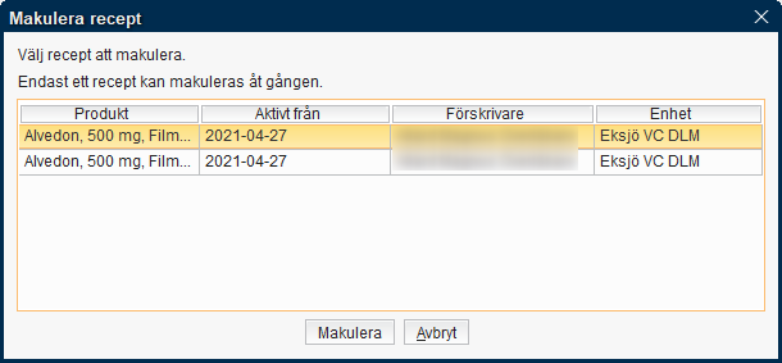
- Dialogrutan Makulera recept öppnas, välj Makuleringsorsak. För valet Annan orsak är det obligatoriskt att ange en kommentar. Klicka på Makulera.
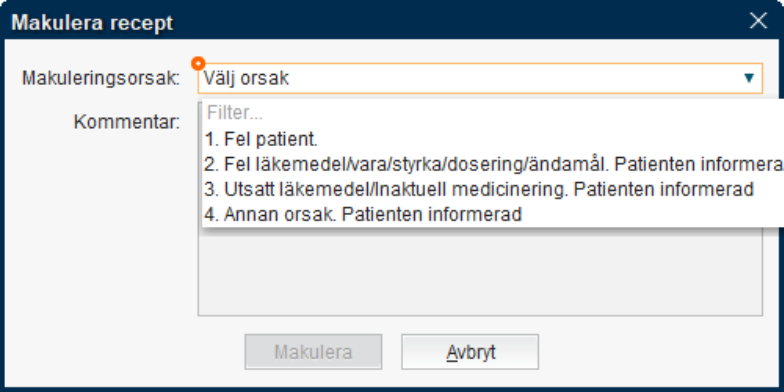
- Ett kvitto kommer upp att makuleringen är utförd (alternativt en annan tydlig resultatkod, se nedan).
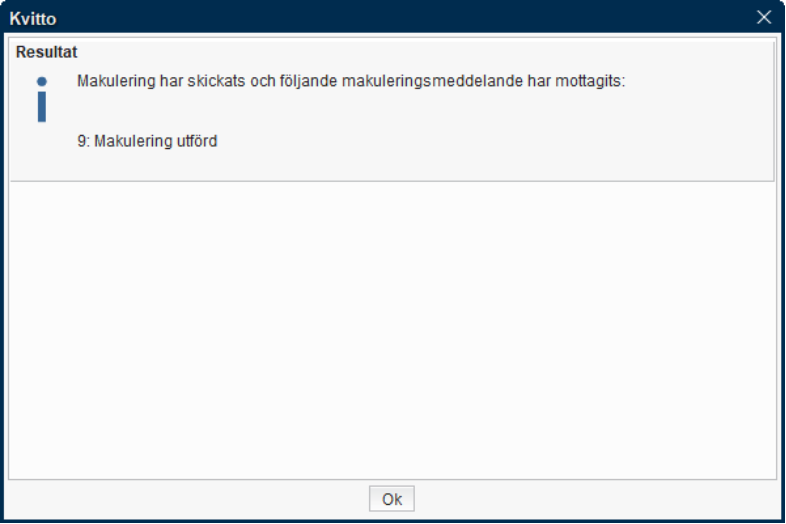
Resultatkoder som kan uppstå:
- Makulering utförd - kvarstående uttag makulerade
- Makulering ej utförd - pga. omvandlat till pappersrecept eller slut expedierat etc
- Makulering ej utförd - e-receptet är redan makulerat
- Makulering ej utförd - e-receptets giltighetstid är utgången
- Makulering ej utförd - tekniskt fel försök igen
- Makulering ej utförd - ogiltig receptstatus
- Makulering utförd - inga receptuttag har gjorts.
Sidinformation
Innehållsansvarig
Carolina Andersson
Gäller från
2025-04-30
Version
8.0
Handlingstyp
Rekommendation
Handlingsslag
STYRANDE DOKUMENT
Godkänt av
Carolina Andersson
Dokument-ID
134995
Källa
Evolution
